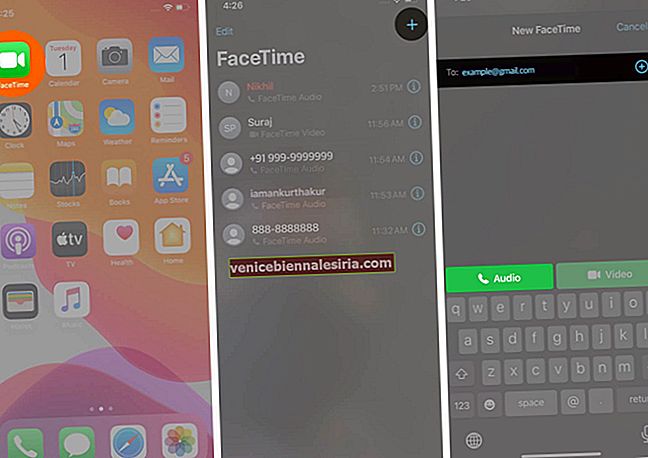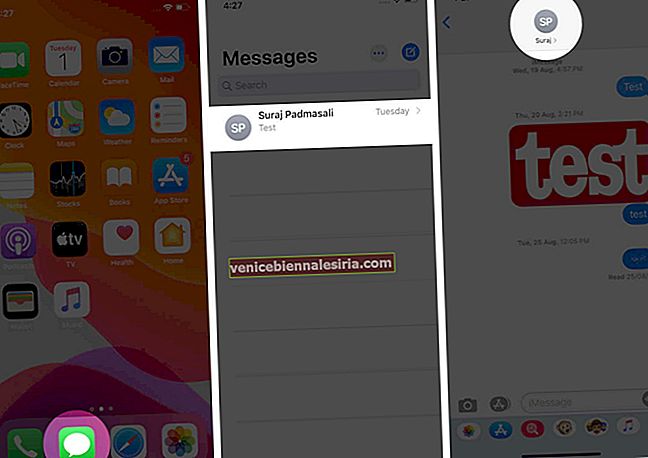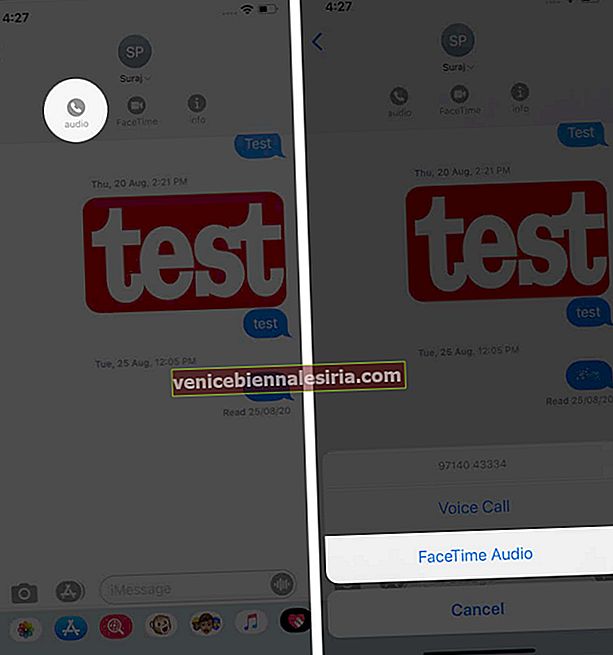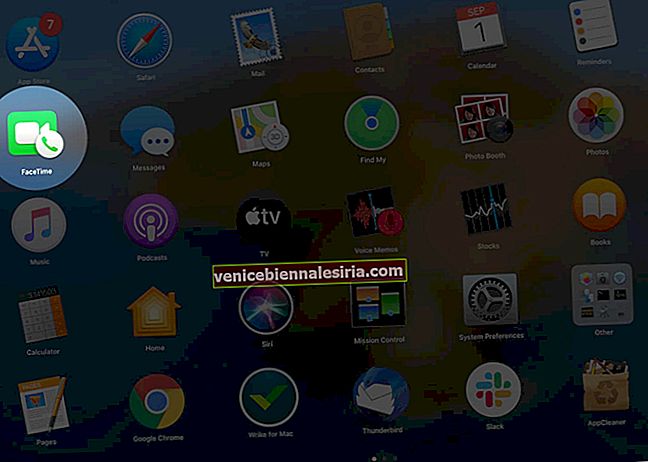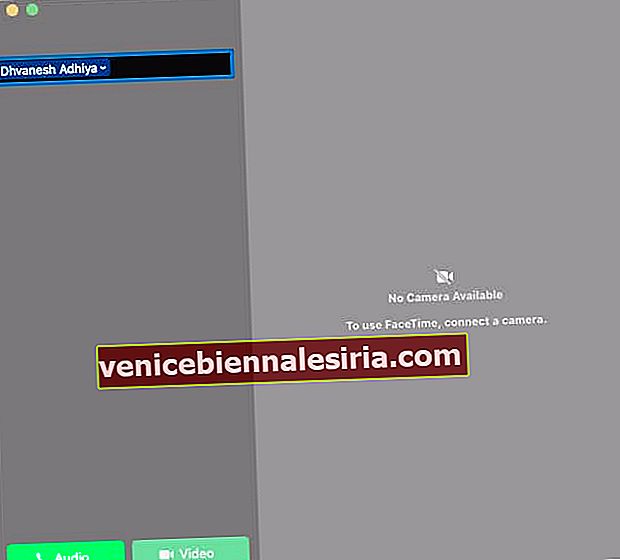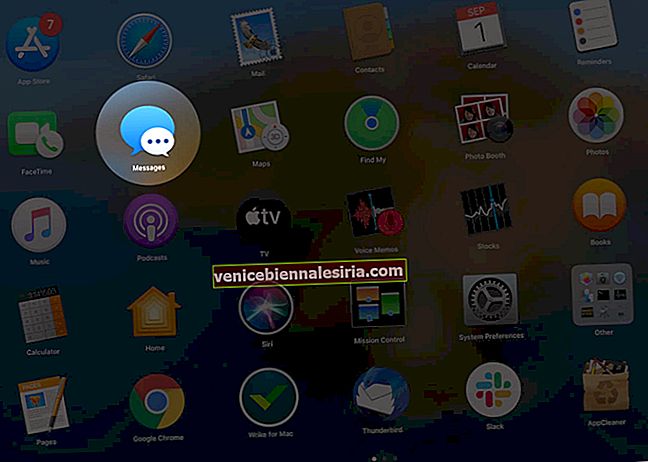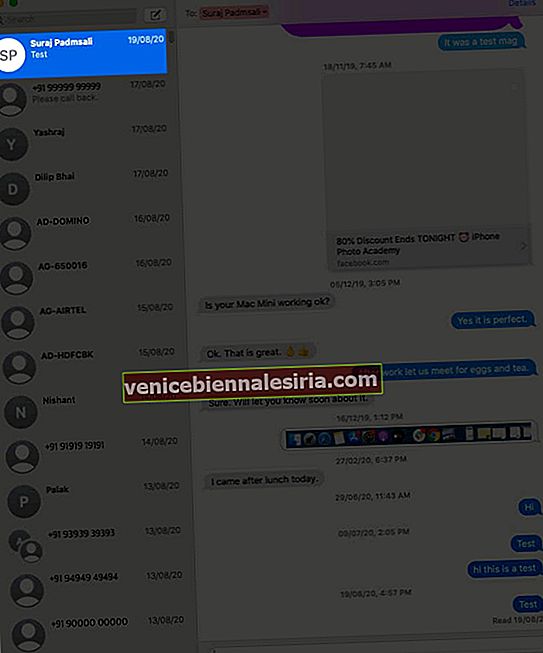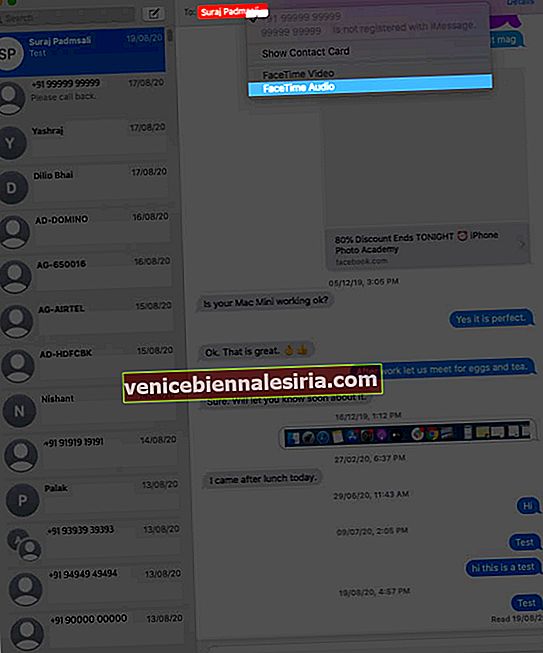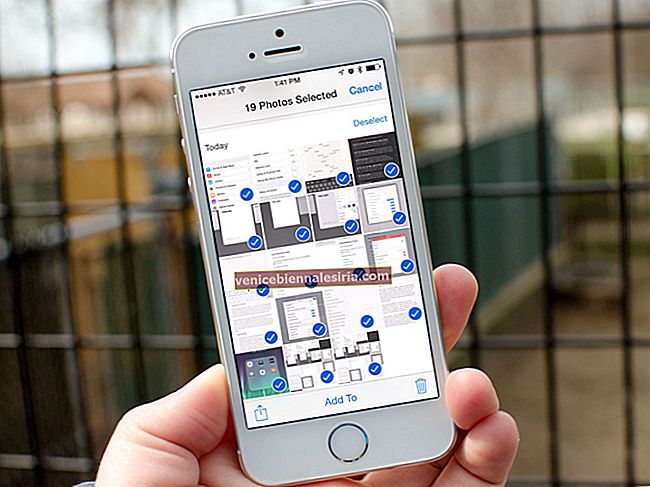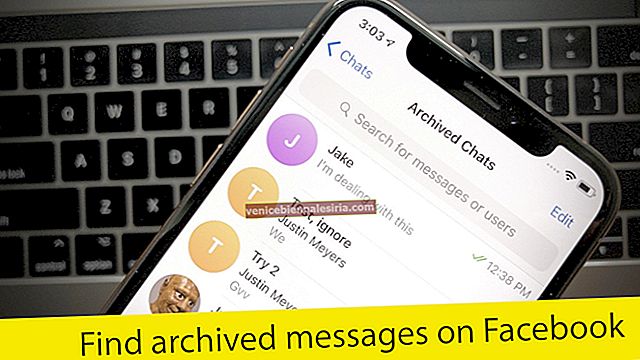FaceTime, вбудований додаток для відеодзвінків на пристроях Apple, має безперечну базу аудиторії. Окрім послуг відеодзвінків, користувачі також розраховують на це для здійснення аудіодзвінків своїм близьким та рідним. Причина в тому, що це безперебійне з'єднання без помилок в захищеному середовищі. Якщо ви новачок у FaceTime і бажаєте ним скористатися, ось докладне керівництво щодо здійснення аудіодзвінка FaceTime на iPhone, iPad і Mac.
- Як здійснити аудіодзвінок FaceTime на iPhone та iPad
- Як здійснити аудіодзвінок FaceTime за допомогою повідомлень на iPhone та iPad
- Як здійснити аудіодзвінок FaceTime на Mac
- Як здійснити аудіодзвінок FaceTime за допомогою повідомлень на Mac
Як здійснити аудіодзвінок FaceTime на iPhone та iPad
- Відкрийте програму FaceTime .
- Натисніть на піктограму " + " у верхньому правому куті.
- Введіть ідентифікатор Apple або контактний номер людини, якій ви хочете зателефонувати.
- Натисніть на Аудіо дзвінок унизу.
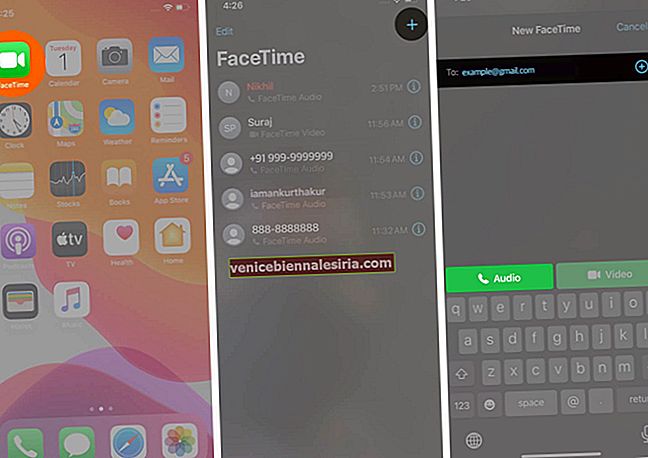
Як здійснити аудіодзвінок FaceTime за допомогою повідомлень на iPhone та iPad
Ви також можете здійснювати дзвінки FaceTime до своїх постійних чатів за допомогою програми Повідомлення на пристрої iOS. Для цього дотримуйтесь інструкцій, згаданих нижче.
- Запустіть програму Повідомлення на вашому iPhone або iPad.
- Виберіть чат, з яким хочете здійснити дзвінок FaceTime.
- Торкніться імені контакту вгорі.
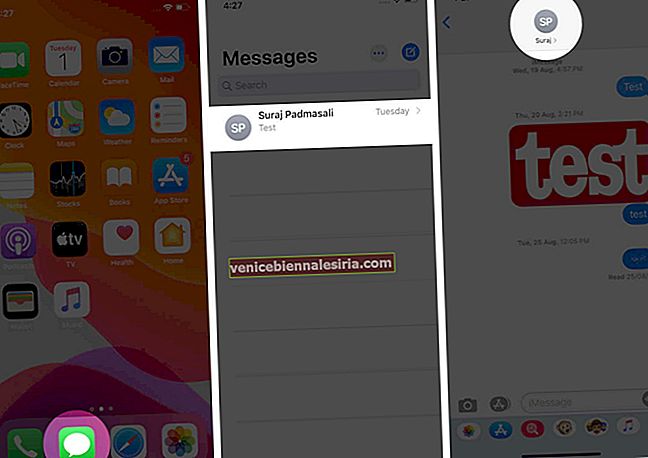
- Натисніть на аудіо.
- Виберіть FaceTime Audio.
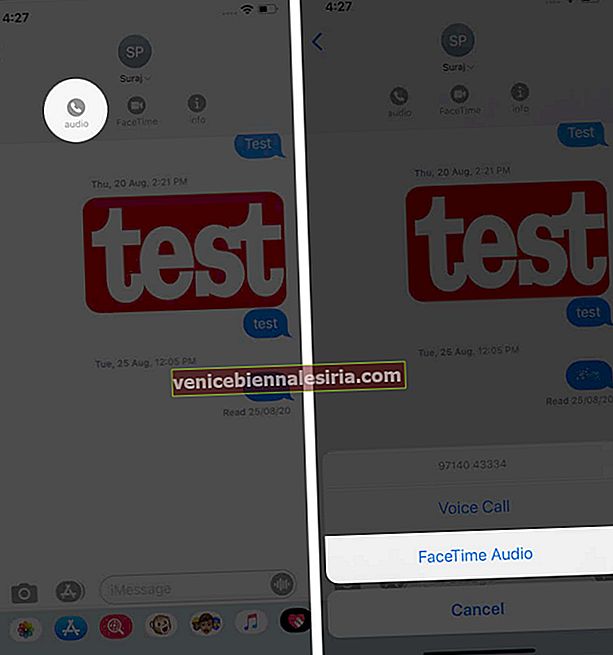
Порада професіонала: Ви також можете здійснювати дзвінки FaceTime, переходячи до програми Контакти. Для цього перейдіть до програми Контакти → Виберіть контакт → Натисніть на значок телефону поруч із FaceTime .
Як здійснити аудіодзвінок FaceTime на Mac
- Відкрийте FaceTime на своєму Mac.
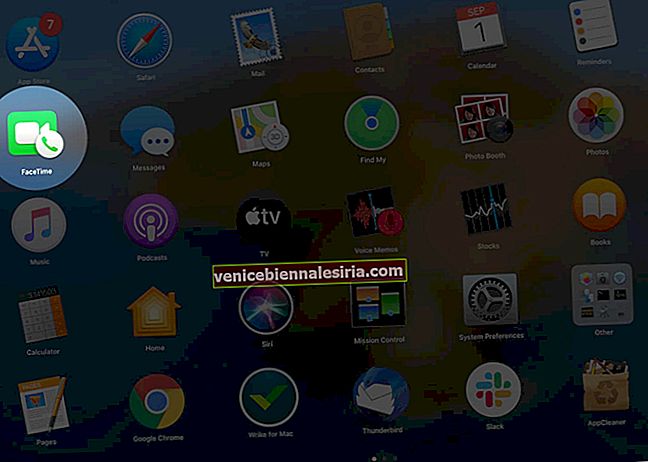
- Введіть ім’я, електронну адресу або номер людини, якій хочете зателефонувати.
- Клацніть на Audio to FaceTime call that user.
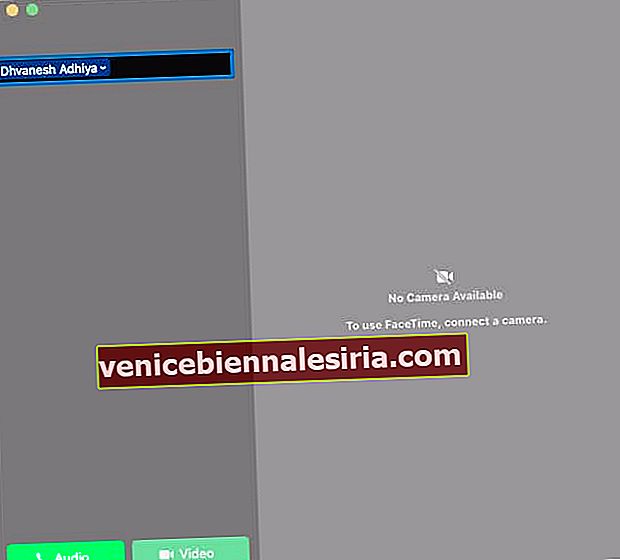
Як здійснити аудіодзвінок FaceTime за допомогою повідомлень на Mac
- Запустіть програму Повідомлення на своєму Mac.
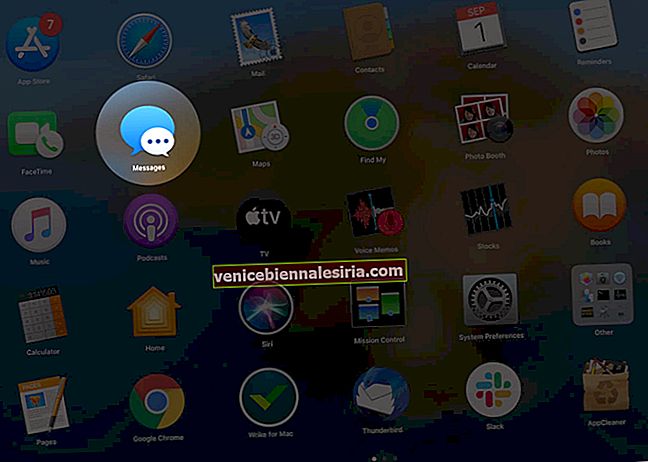
- Виберіть чат, до якого ви хочете зателефонувати.
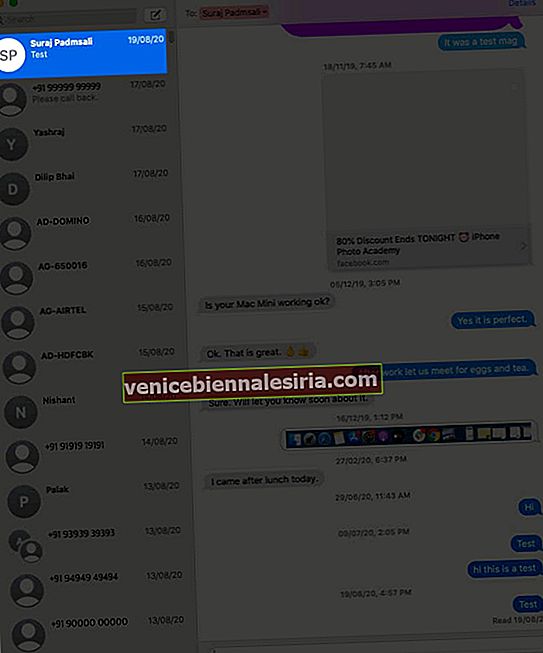
- Клацніть правою кнопкою миші на ім'я контакту.
- Виберіть FaceTime Audio.
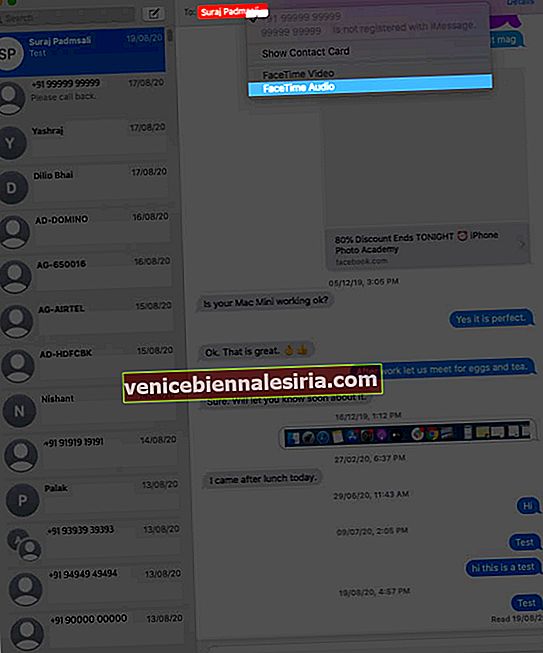
Вихід із системи…
Отже, це було кілька способів, як ви можете насолоджуватися аудіовикликами FaceTime на своїх пристроях Apple. Якщо ви хочете провести особисту розмову з друзями та родиною спільно, перегляньте наш посібник про те, як зробити груповий FaceTime на iPhone та iPad.
Ви також можете прочитати більше на FaceTime!
- Група FaceTime не працює? Ось чому та виправлення
- Як записати дзвінок FaceTime на iPhone, iPad і Mac
- Як здійснювати групові дзвінки FaceTime на Mac
- FaceTime не працює на Mac? Як це виправити